阿胜4K > Linux Basic > 在VirtualBox上安装macOS
在VirtualBox上安装macOS
准备材料
安装黑苹果比较简单的方案就是装在VirtualBox或者VMware里面,如果直接格式化整块硬盘安装黑苹果,可能还需要考虑驱动兼容问题
macOS 10.12 Sierra Final by TechReviews.vmdk 8.32GB
VirtualBox 6.1
建议的电脑配置是4核16GB起步
macOS 10.12 Sierra Final by TechReviews.vmdk,这个文件是一个VirtualBox专用的磁盘镜像,足有8个G,是国外大佬制作的,大家可以在网上自行搜索下载
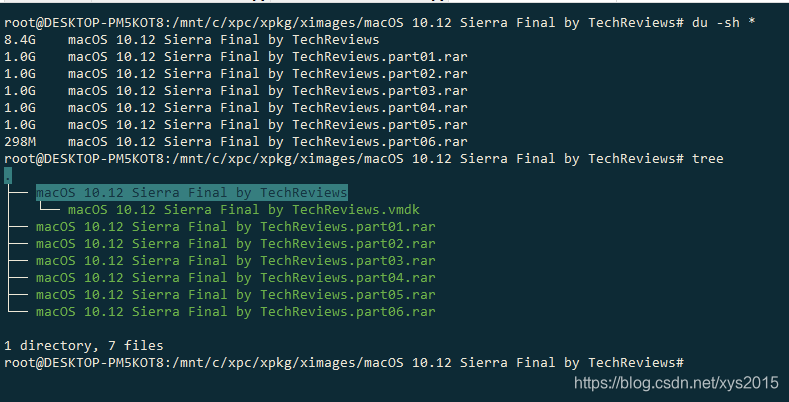
创建虚拟机
创建VirtualBox虚拟机里最重要的一步是需要使用macOS 10.12 Sierra Final by TechReviews.vmdk这个磁盘
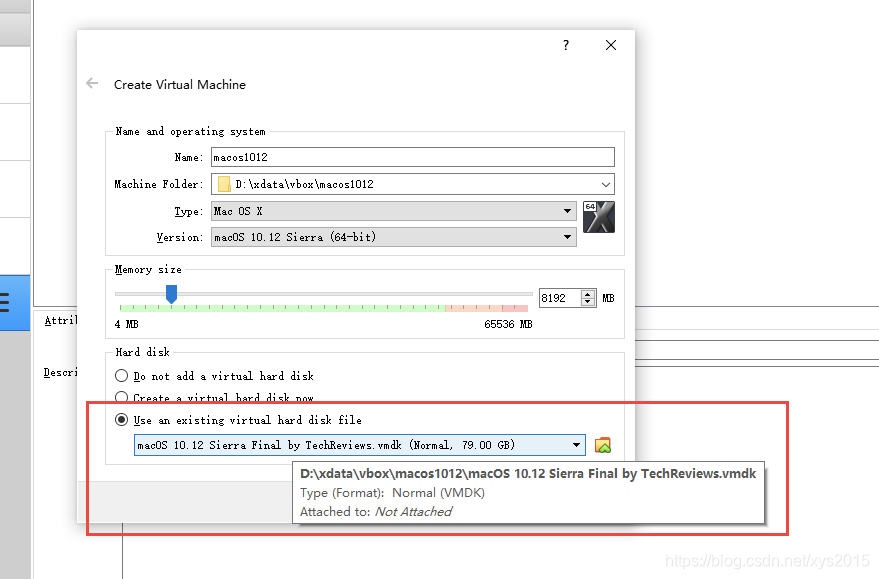
看到图中红框位置的磁盘文件,就是我们从网上下载的8G多的镜像,注意创建好之后不能移动这个文件
至于内存,CPU,显存大小,大家看着配置就可以了,我这里配置的是
- 内存8GB
- CPU4核
- 显存大小128M
执行相关命令
这一步相信是大家最困惑的了,一开始我也比较懵逼,后面我学了一些VirtualBox命令行的知识,再加上掌握了Windows内嵌Linux的使用(WSL),没有这些储备知识也没关系,在windows命令行里直接执行也是一样的(参考资料里有详细教程),这里的命令就是修改一下虚拟机里的一些信息
进入WSL系统
# cd /mnt/c/Program\ Files/Oracle/VirtualBox
# ./VBoxManage.exe list vms | grep macos
"macos1012" {0fcb3354-d1ae-4e71-a0d1-6108d61a779e}
MY_VM_NAME="macos1012"
echo $MY_VM_NAME
./VBoxManage.exe modifyvm $MY_VM_NAME --cpuidset 00000001 000106e5 00100800 0098e3fd bfebfbff
./VBoxManage.exe setextradata $MY_VM_NAME "VBoxInternal/Devices/efi/0/Config/DmiSystemProduct" "iMac11,3"
./VBoxManage.exe setextradata $MY_VM_NAME "VBoxInternal/Devices/efi/0/Config/DmiSystemVersion" "1.0"
./VBoxManage.exe setextradata $MY_VM_NAME "VBoxInternal/Devices/efi/0/Config/DmiBoardProduct" "Iloveapple"
./VBoxManage.exe setextradata $MY_VM_NAME "VBoxInternal/Devices/smc/0/Config/DeviceKey" "ourhardworkbythesewordsguardedpleasedontsteal(c)AppleComputerInc"
./VBoxManage.exe setextradata $MY_VM_NAME "VBoxInternal/Devices/smc/0/Config/GetKeyFromRealSMC" 1
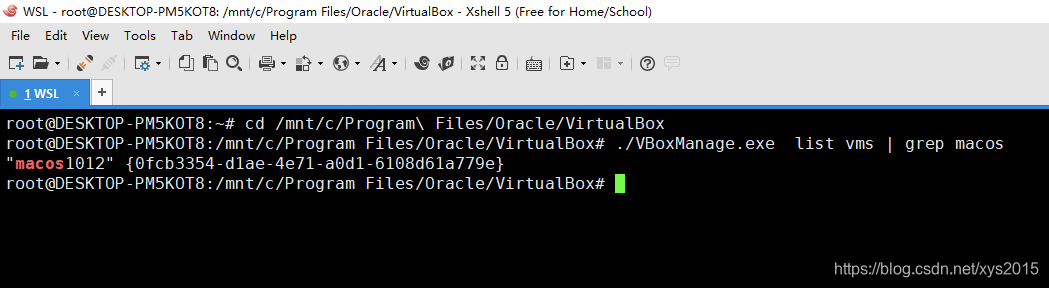

启动虚拟机
后面就是完全图形安装,下一步,下一步,无任何难度
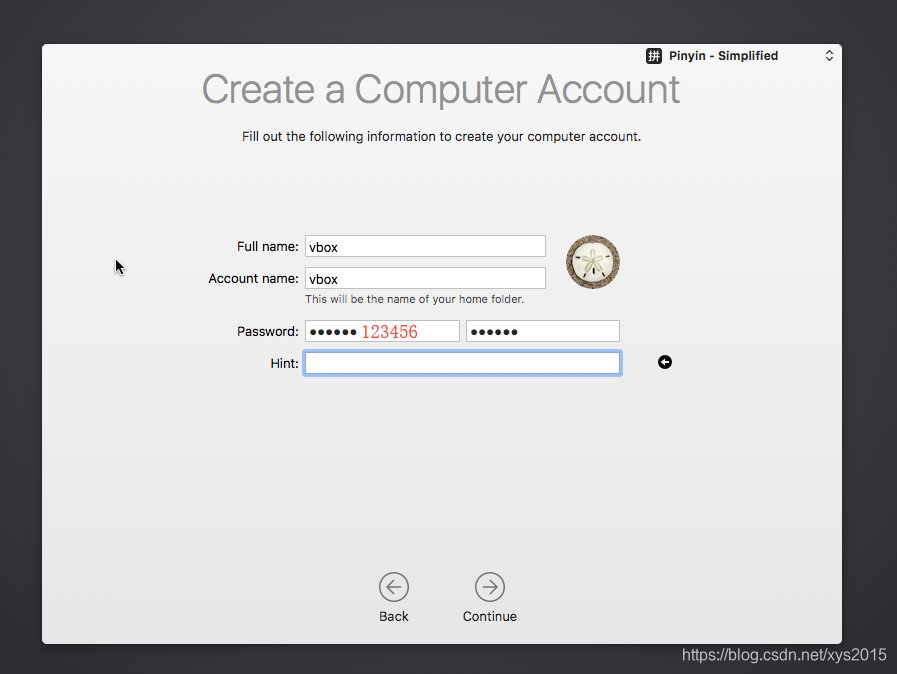
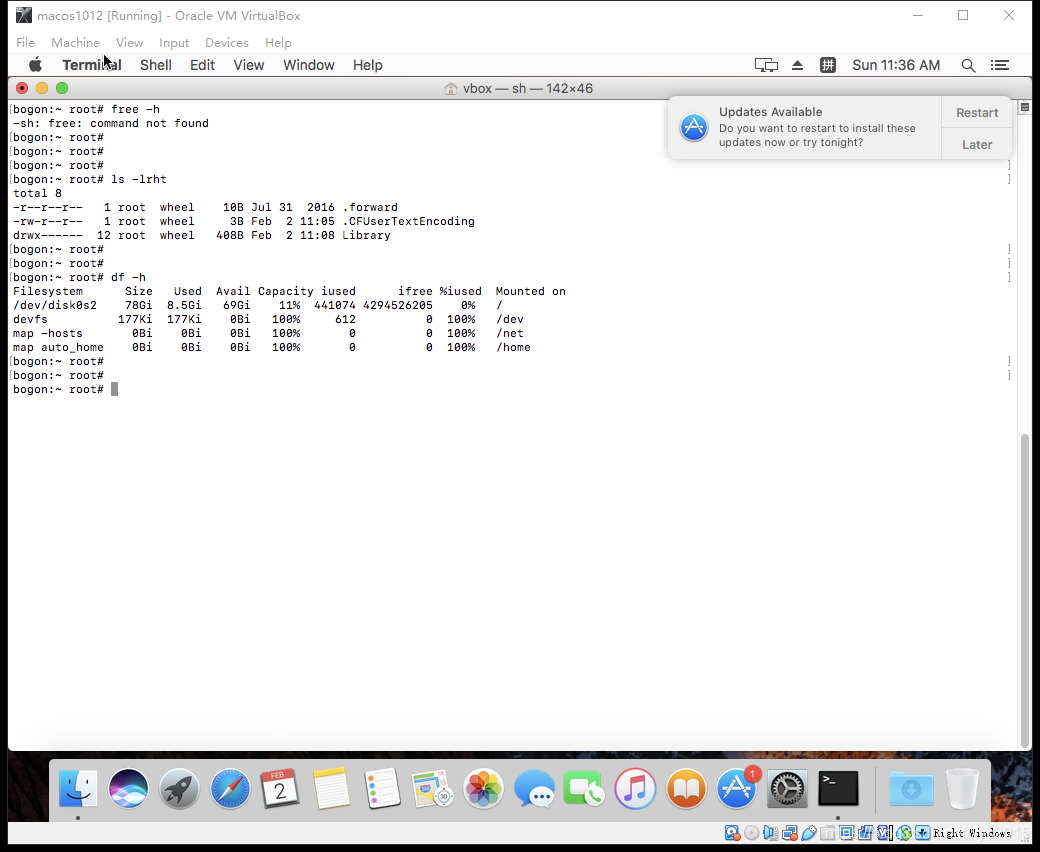
参考材料
这篇文章看起来应该是原著,里面有如何使用windows自带命令行执行命令的指导
https://www.saintlad.com/install-macos-sierra-in-virtualbox-on-windows-10/
国产资料,里面有百度云盘下载镜像地址
https://www.xia1ge.com/virtualbox-install-mac-os-10-12.html
另一份国产资料,里面的VirtualBox截图挺全的
https://blog.csdn.net/qq_36666115/article/details/91045639
https://blog.csdn.net/chy555chy/article/details/51407410